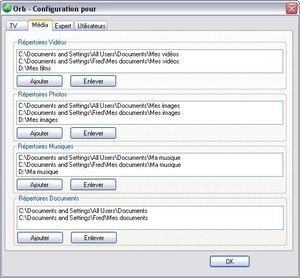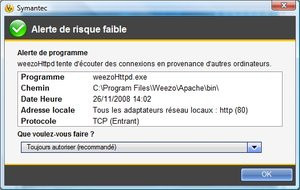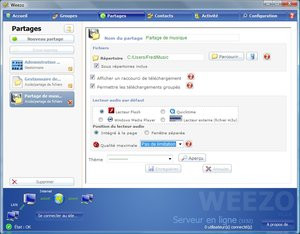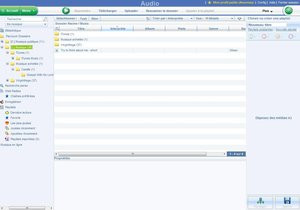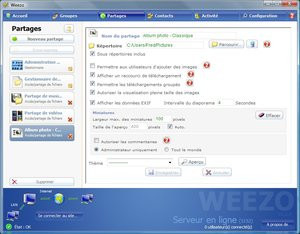En effet, grâce aux progrès réalisés en terme d'encodage, les débits montants de l'ADSL sont maintenant suffisants pour rendre vos fichiers nomades, c'est à dire pouvoir y accéder depuis n'importe où dans le monde, une connexion internet étant le seul prérequis. Vous verrez par ailleurs que les solutions à mettre en place sont simples et ne nécessitent que quelques réglages, notamment au niveau du routeur.
Cet article va donc vous présenter comment profiter de vos fichiers musicaux , de vos documents vidéos, ou encore de vos photos où que vous soyez, la notion de partage étant évidemment sous-jacente. Nous évoquerons également la possibilité de retrouver tous ces contenus dans vos téléphones mobiles, et notamment sur l'iPhone. Tout ceci s'effectue grâce à deux logiciels Orb et Weezo, que nous allons comparer, en évoquant tout d'abord l'étape d'installation.
L'installation de Orb
Si le principe est ici de rendre facile l'accès au contenu multimédia de son ordinateur, l'installation des logiciels qui le permettent doit également être d'une grande simplicité. C'est fort heureusement le cas pour Weezo ou Orb qui, sans s'affranchir de l'ouverture de ports sur votre routeur, sont suffisamment explicites pour permettre à tout un chacun de parvenir à faire fonctionner le logiciel. Orb, tout d'abord, propose une configuration on ne peut plus simple qui passe par une nécessaire étape de création de compte, étape qui reste cependant très courte.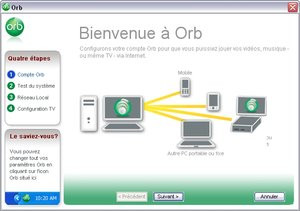
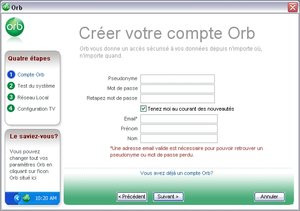
L'installation de Orb passe par une inévitable étape de création de compte
On notera que l'un des écrans précise quelle attitude adopter face à une éventuelle question de votre pare-feu ou de votre antivirus, vous expliquant, bien qu'un peu succinctement, le principe de la transmission des données de votre ordinateur vers l'extérieur.
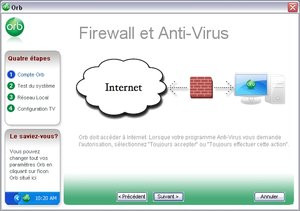
Orb vous expose rapidement les réponses à fournir en cas d'avertissement de votre logiciel antivirus ou de votre pare-feu
Vient ensuite l'étape de vérification de votre système, qui consiste en fait en une détection des périphériques audio/vidéo dont est équipé votre ordinateur. Orb s'assure notamment de la présence d'une carte tuner qu'il pourra utiliser afin de vous permettre de retrouver vos chaînes favorites partout où vous vous trouvez. Une fois cette vérification achevée, Orb finalise l'installation et vous précise l'adresse à laquelle vous pourrez configurer les différents services du logiciel : http://mycast.orb.com, où vous seront demandés les identifiants correspondant au compte que vous aurez créé plus haut.
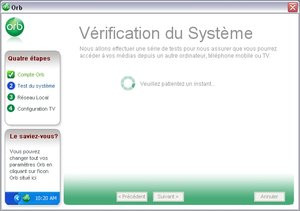
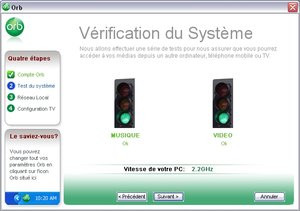
Une fois la vérification du système achevée, Orb vous précise si votre ordinateur répond aux exigences minimales qui permettent son fonctionnement
Une fois ces étapes de configuration effectuées, l'icône de Orb apparaîtra en zone de notification et un clic-droit sur cet élément vous permettra alors d'accéder au module (très succinct) de configuration. Cette fenêtre est cependant indispensable puisque c'est par elle que vous allez définir les dossiers que Orb ira fouiller pour y trouver des fichiers musicaux, vidéos ou photos.
L'installation de Weezo
L'installation de Weezo, comme nous l'avons vu précédemment avec Orb, peut générer une alerte de la part de la suite de sécurité installée sur votre ordinateur. Il faut évidemment autoriser le logiciel à interagir avec l'extérieur si cela se produit (ici avec Norton Internet Security).Comme avec Orb, Weezo vous invite à passer par une étape d'inscription, même si celle si n'est pas obligatoire. Elle permet cependant d'obtenir une adresse du type http://weezo.net/votre_compte qui permet d'accéder le plus facilement du monde à votre ordinateur, même si ce dernier ne possède pas une adresse IP publique fixe. Aux premiers stades de la configuration, Weezo propose une fonction tout à fait surprenante qui permet le réveil à distance de votre ordinateur pourtant éteint. Évidemment, cette fonction nécessite un niveau de réglage supérieur, mais notre tutoriel vidéo concernant le fameux Wake On Lan saura probablement vous apporter les précisions nécessaires.
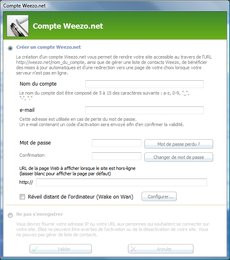
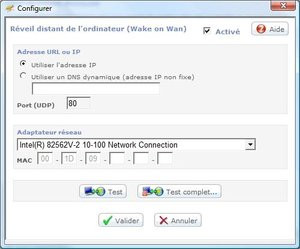
Créer votre compte et réveillez votre ordinateur à distance avec Weezo !
Une fois ces premières étapes de configuration achevées, le logiciel vous demande d'entrer un mot de passe administrateur. Nous vous conseillons d'en choisir un suffisamment complexe, étant donné ce dont est capable ce logiciel, comme la prise en main de votre ordinateur à distance, par exemple.
A l'image de ce que fait Orb en matière d'avertissement sur les problèmes de routeur et autre pare-feu, Weezo propose, lors du premier démarrage de l'application, d'effectuer un test de connexion. Bonne idée, car cette vérification permet d'identifier et de corriger rapidement un éventuel problème ayant trait au réseau.

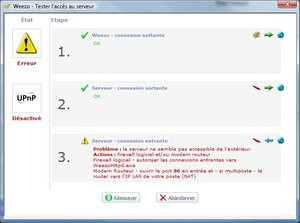
Weezo propose une vérification de votre installation réseau afin de vous avertir d'un éventuel problème
Si Orb propose des « partages » bien définis (musique, photo et vidéo pour ce qui nous intéresse), Weezo vous laisse le choix sur ce que vous désirez voir afficher dans « votre Weezo ». Ce logiciel vous permet également d'associer chacun des partages à un ou plusieurs comptes que vous créerez grâce à l'onglet Groupes. Le logiciel permet de personnaliser l'interface des partages en profondeur, allant des icônes aux fonds d'écrans. Lors de l'ajout d'un groupe, vous pouvez avertir les intéressés via une invitation par mail.
L'onglet configuration permet quant à lui de préciser le port de diffusion des flux provenant de votre ordinateur (ici, 3152), sachant qu'il est tout à fait possible d'utiliser ici une connexion sécurisée via le protocole SSL.
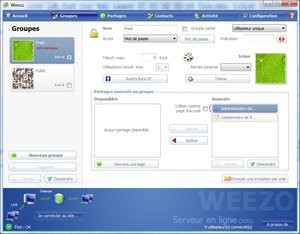
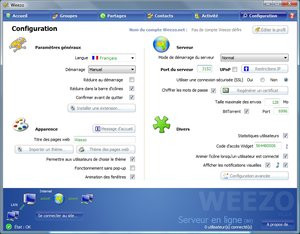
Le module de configuration de Weezo comporte des fonctions avancées qu'il ne vous est toutefois pas nécessaire de renseigner
Tout pour la musique

Ce partage ne nécessite véritablement que la définition du répertoire où se situent vos fichiers. D'autres éléments peuvent toutefois vous intéresser, comme la possibilité de faire apparaître un lien de téléchargement à côté des morceaux, de permettre un téléchargement groupé de plusieurs titres, ou encore le lecteur qui sera utilisé par défaut, à choisir parmi un lecteur Flash très léger, Quicktime, Windows Media Player et même un lecteur externe (le logiciel engendrera alors un fichier m3u). Ce lecteur peut-être ou non intégré à la page. Enfin, si votre connexion ne vous permet pas une écoute fluide de vos morceaux, vous pouvez réduire la qualité d'encodage, une perte importante de la qualité du son s'en faisant inévitablement ressentir.
Dès lors, l'accès à votre espace (via l'adresse http://weezo.net/votre_compte) vous permet celui à tous vos fichiers musicaux. Tous ? En réalité, seuls certains formats de fichiers sont reconnus, le AAC notamment manquant à l'appel. Pour ce qui est du MP3 en revanche, aucun souci, et c'est probablement là le principal. Si vous ne passez pas par la bibliothèque iTunes, il faut savoir que les formats Ogg et WMA sont également pris en charge. L'interface de navigation de Weezo est on ne peut plus claire, avec une grande variété d'affichage (par artiste, album ou liste de lecture, avec 20 ou plus résultats par page). La fonction de recherche est également un plus indéniable, même si elle manque un peu de vivacité lorsque la base de fichiers est importante. Évoquons également la grande simplicité dans la constitution de liste de lecture qui autorise, au passage, la fonction de téléchargement groupé.
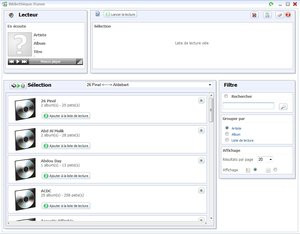

Au contraire de Weezo, Orb n'autorise en fait que peu de configuration concernant le contenu audio du ou des répertoires que vous aurez définis. On est donc loin ici des possibilités affichées par Weezo. De même, la présentation des différents albums est plus conventionnelle que celle choisie par Weezo, mais est en revanche davantage personnalisable (affichage en détail, par vignette...). La fonction de recherche est néanmoins présente et contrairement à celle de Weezo, elle n'est pas sensible à la casse (c'est à dire à l'utilisation de majuscules ou de minuscules). Le gros inconvénient de cette interface réside en fait en l'absence d'un lecteur intégré, à la différence de ce que propose Weezo. A chaque fois que vous souhaitez lire un fichier, Orb vous propose donc l'ouverture du flux par Windows Media Player ou Real Player, selon votre configuration. La liste de lecture prend ici une importance toute particulière...
De playlist justement parlons-en. Il est plutôt simple de créer des listes de lectures grâce au glisser-déplacer que permet Orb. Ces listes peuvent contenir du contenu audio, évidemment, mais pas seulement. Vous pouvez créer des listes de vidéos ou encore de photos. Ces dernières sont ainsi triées en fonction de leur contenu, ce qui rend l'ouverture de ces playlists plus rapide. Une fois ces listes créées, vous pourrez les partager aisément avec le profil public de votre Orb, accessible à l'adresse http://mycast.orb.com/orb/html/public/home.html?l=votre_compte. Notez enfin, comme pour la vidéo ou la photo, la possibilité d'opérer des téléchargements sélectifs ou groupés du serveur vers le PC distant ou inversement, via le bouton « Uploader ».

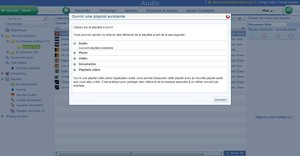
Les playlists revêtent une importance toute particulière avec Orb, puisqu'aucun lecteur interne n'est inclus
Vos vidéos où vous voulez
Au niveau de la vidéo, la comparaison reprend notre constat concernant les fichiers audio : Weezo permet un grand nombre de réglage et propose une interface soignée accompagnée d'un lecteur interne, tandis que Orb pêche des mêmes défauts observés à la page précédente. Commençons donc par ce dernier.On retrouve l'interface sobre mais personnalisable vue lors de notre description du partage de fichiers musicaux, les possibilités de tri étant là aussi de la partie. Là encore, la création de playlist ne nécessite qu'un simple glisser-déplacer de vos fichiers. Si Weezo permet également la création de liste de lecture musicale, Orb est en revanche le seul à proposer cette option avec d'autres types de fichiers. De plus, le fait de pouvoir les enregistrer et les charger à volonté est un plus indéniable. Toutefois, et c'est là que le bât blesse, le lecteur interne brille une nouvelle fois par son absence, toutefois moins gênante ici que pour les fichiers audio. Notez encore une fois la possibilité laissée par le logiciel d'effectuer des téléchargements groupés et même des uploads, de l'ordinateur distant vers le serveur sur lequel Orb est installé.
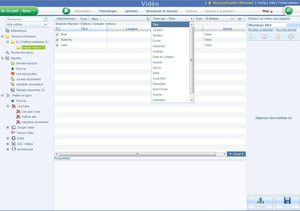

Si la gestion des playlists est excellente, l'absence de lecteur interne est regrettable
Notez enfin que Orb est capable de lire de très nombreux formats de fichiers mais qu'il est en revanche incapable d'incruster seul les sous-titres des fichiers présents dans le même répertoire que la vidéo lue.
En comparaison, Weezo fait office d'applications de référence. En effet, tous les défauts affichés par Orb sont ici absents, le logiciel de Nicolas Bruley se permettant même quelques fantaisies très sympathiques. Évoquons tout d'abord les paramètres de configuration dont dispose le partage de vidéos. En plus du répertoire dans lequel Weezo ira chercher vos fichiers, vous pourrez choisir d'inclure ou non des liens de téléchargement, tout comme cela était possible avec les fichiers audio. Ensuite, vous pouvez choisir de permettre la visualisation des vidéos sans encodage, ou opter par un passage dans la moulinette de FFmpeg. Si vous prenez cette option, vous pourrez choisir un encodage en temps réel ou un préencodage à la première visualisation. Dans le premier cas, un ordinateur suffisamment puissant vous permettra de visualiser immédiatement votre fichier. Notez également que vous pouvez choisir à la fois la résolution et la qualité de votre vidéo en cas d'encodage. Plus ces deux paramètres seront élevés, plus l'occupation du processeur et de la bande passante sera importante.
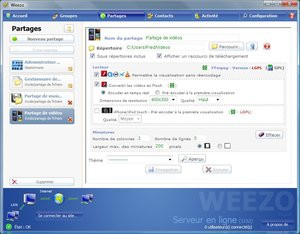
En plus des nombreuses options d'encodage, vous pouvez personnaliser l'affichage via le module de configuration de Weezo
Une fois la configuration effectuée, vous avez accès de manière simple à votre contenu vidéo sous la forme de vignettes dont la taille est ajustable. Passez votre souris sur l'une d'entre elles et vous verrez apparaître un aperçu de la vidéo... en vidéo, et non pas seulement en image. C'est superflu, certes, mais du plus bel effet. Enfin, cliquez sur l'une de ces vignettes pour afficher votre vidéo dont vous pourrez régler la résolution et la qualité, selon ce que vous aurez autorisé à la configuration du partage. Vous pourrez également changer rapidement de lecteur en cliquant sur le lien prévu à cet effet et situé dans le coin supérieur droit de la fenêtre. Au choix : le Flash, Quicktime, Windows Media Player, le lecteur DivX ou VLC. Notez enfin la possibilité de vous déplacer dans le flux, la mise en mémoire dépendant de la connexion de l'ordinateur sur lequel Weezo est installé (et plus particulièrement du débit montant), ainsi que la prise en charge des sous-titres liés à la vidéo visionnée !
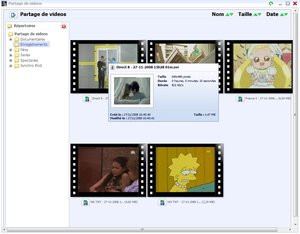
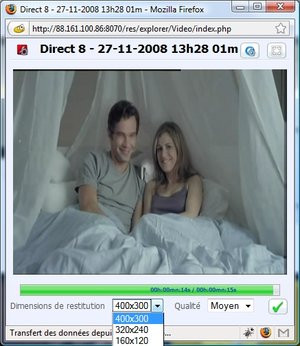
Aperçu et fenêtre de visualisation : l'ergonomie et l'efficacité de Weezo
Vos photos deviennent nomades
Pour la mise à disposition de vos photos, là encore, un constat s'impose : là où Weezo propose un assez grand nombre de paramètres, Orb se contente du strict minimum. Cela a son avantage, car finalement, qui s'inquiète de l'affichage des données Exif, du téléchargement groupé ou de l'intervalle du diaporama ? Nous, en l'occurrence, et qui peut le plus peut le moins, même si la simplicité de configuration de Orb pourra sans doute convenir aux moins aguerris d'entre vous. Avec Weezo, vous pouvez également régler la largeur des miniatures ou autoriser les utilisateurs de votre espace à ajouter des commentaires et même d'autres photos. On s'éloigne certes d'un accès personnel à son propre contenu, mais la fonctionnalité est tout de même sympathique.Une fois cette étape de configuration franchie (et notamment la définition des répertoires contenant vos photos et le style d'affichage, parmi trois présentations), votre espace contient désormais un nouvel élément qui vous permettra de visualiser vos images. La présentation choisie place les miniatures des images du répertoire courant à gauche, tandis que la fenêtre principale présente la photo sélectionnée. Cet affichage est là encore personnalisable, et le plein écran, le diaporama et le téléchargement groupé sont des fonctions évidemment présentes sur cette page. Le téléchargement groupé s'effectue à partir d'une sélection qu'il est très simple de composer, puisque le glisser-déplacer de vos images vers le bas de la fenêtre suffit. Notez enfin la présence de deux boutons permettant d'orienter vos images comme bon vous semble grâce à des quarts de tour vers la droite ou la gauche.
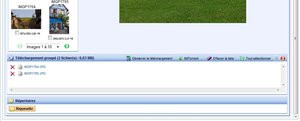
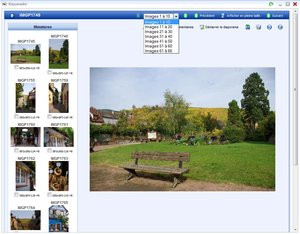
Weezo se comporte aussi bien pour vos photos que pou vos musiques ou vos vidéos
Quid de Orb maintenant ? Contrairement aux modules vidéo et audio, celui dédié à la photo nous paraît plus à même de concurrencer celui de Weezo. En effet, tout y est : le diaporama est tout aussi sympathique que celui de Weezo, les fonctions d'orientation des images ou de téléchargement des photos sont aussi présentes, vous pouvez personnaliser l'affichage d'une manière au moins aussi poussée que sous l'application concurrente et le plein écran est de la partie. De plus, la possibilité de constituer et d'enregistrer une liste de lecture et les fonctions avancées de tri sont un plus face à Weezo. Enfin, les partages proposés incluent ici la publication sur l'adresse Orb publique (http://public.orb.com/Votre_compte), mais également des liens vers MySpace, un blog ou l'email.
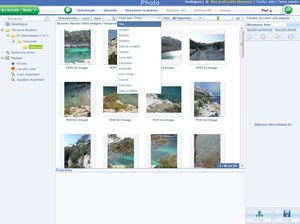

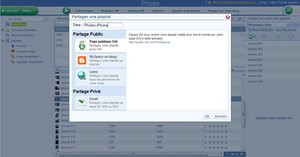
De gauche à droite, le diaporama, l'interface de Orb et les fonctions de partage du logiciel
Vos fichiers sur votre mobile
Pouvoir disposer de ses fichiers depuis n'importe quel ordinateur dans le monde connecté au Net, c'est déjà très agréable. Pouvoir le faire depuis votre téléphone mobile, c'est extraordinaire. Si Orb et Weezo remplissent très bien ce rôle encore une fois, nous avons tout de même jugé utile d'ajouter à cette page Simplify Media, une sympathique application gratuite pour iPhone que vous pourrez retrouver dans la sélection de 50 applications pour iPhone publiée par notre partenaire Mobinaute. Mais commençons tout d'abord par Weezo.Depuis quelques versions, cette application s'est vu portée sous iPhone, avec une certaine réussite. Toutefois, Weezo n'est pas une application à télécharger depuis l'AppStore, mais une application web optimisée pour iPhone. C'est donc via le navigateur Web Safari que vous aurez accès à votre espace, de la même manière que vous le feriez sur un ordinateur. L'affichage est adapté au smartphone d'Apple, mais cette intégration reste perfectible.
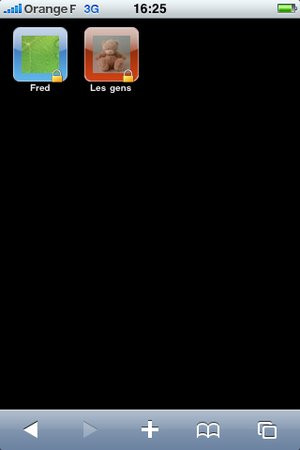
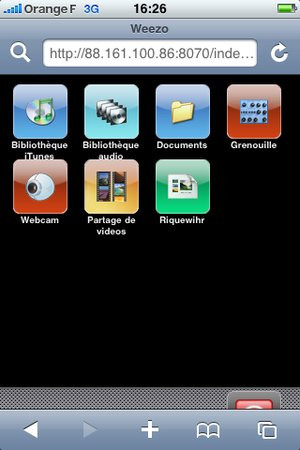
C'est par de jolies icônes que Weezo vous accueille sous Safari
Ainsi faut-il scroller horizontalement pour accéder à la fonction de recherche dans la bibliothèque audio. Louons en revanche l'affichage des pochettes des albums, du meilleur effet, même si celles-ci sont probablement un peu trop grosses. En revanche, c'est lors de la lecture d'un fichier que l'on perçoit les limites de Weezo sur iPhone, avec un affichage qui n'a pas à la hauteur du logiciel. De même, la création de playlist a ici tout simplement disparu.
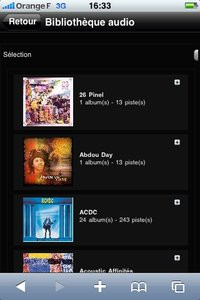
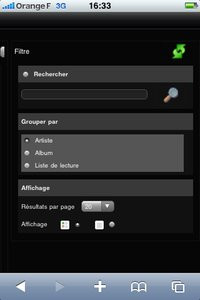
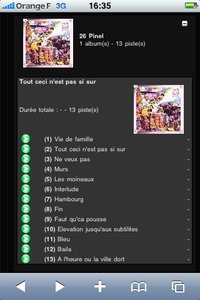
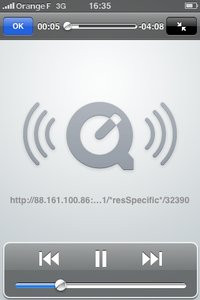
Si l'affichage de la bibliothèque audio est agréable sous l'iPhone, il reste perfectible
Concernant la vidéo à présent, le constat est moins sévère, du moins concernant l'affichage, réussi. Les boutons de tri n'ont pas vraiment d'intérêt ici, mais les vignettes sont de bonnes tailles, générées rapidement et la présentation globale est agréable. En revanche, il est toujours nécessaire de lancer l'encodage (en cliquant sur la vidéo) avant de la visualiser, ce qui peut prendre un temps certain, pour ne pas dire un certain temps.
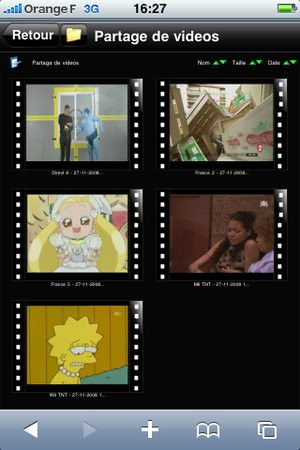
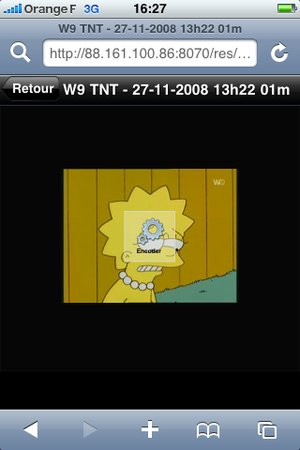
Si la présentation est bonne, la nécessité de passer par la case encodage est-elle très contraignante
Si toutefois vous avez le courage d'attendre, la visualisation s'effectue correctement et Weezo permet de regarder votre vidéo dans le mode paysage de l'iPhone. Possibilité nous est également offerte de parcourir le flux comme bon nous semble, un bon point.
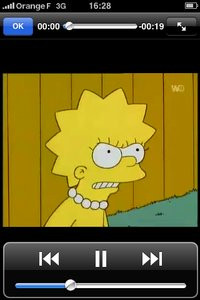

En mode portrait ou paysage, faites votre choix !
Dernier élément de ce test, les photos. Le portage de l'interface classique sur l'iPhone est là aussi plutôt réussi, même si la barre d'outils aurait peut-être gagné à être réduite de quelques boutons dont l'utilité reste à démontrer sur l'iPhone. Pour le reste pas de souci particulier, avec une fonction diaporama opérante et un affichage en mode paysage qui fonctionne également ici.
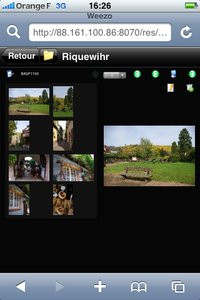
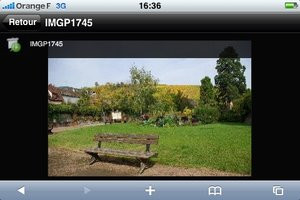
Weezo affiche parfaitement les photos de votre disque dur sur l'iPhone
Contrairement à Weezo, Orb possède une application dédiée sur l'iPhone, OrbLive, que vous pourrez trouver dans l'AppStore... au prix de 7,99 euros. Néanmoins le prix de l'application est justifié par ses performances. Mais avant de passer à cela, nous pouvons observer que Orb évacue le problème de débit dans ses paramètres de configuration, puisqu'il vous laisse choisir la connexion pour laquelle votre flux doit être optimisé. Si vous ne faites pas ce choix, il s'en chargera seul lors de la connexion à votre serveur, via un simple test de débit.

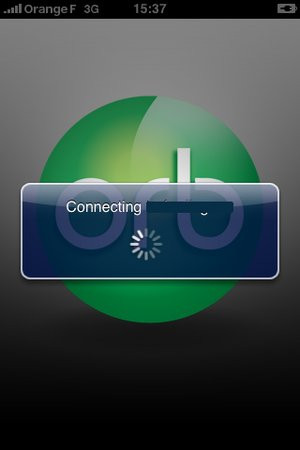
Orb peut vous laisser choisir le connexion pour laquelle le flux doit être optimisé, ou faire ce calcul lui-même
Passons maintenant aux partages, et notamment à celui des fichiers musicaux. On s'aperçoit immédiatement du travail de portage effectué ici, avec une interface, pas forcément très « sexy », mais parfaitement taillée pour l'iPhone. Vous accédez ainsi très rapidement aux fichiers audio, aux vidéos ou aux photos via la barre des tâches située en bas de l'écran, ainsi qu'au panneau de configuration, qui ne contient en réalité que les paramètres de connexion et la fonction d'optimisation du flux évoquée plus haut. Pour en revenir au partage de musique, vos fichiers sont classés par listes de lecture, artistes, albums ou genres, le parcours des dossiers partagés étant également possible. La navigation est rapide, le logiciel répond parfaitement, et la lecture ne pose pas plus de problème.
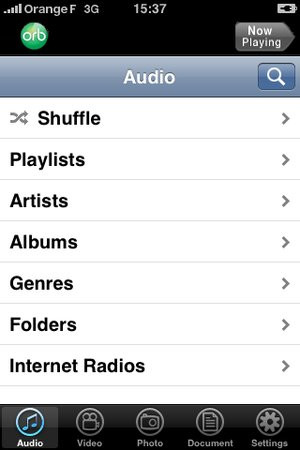
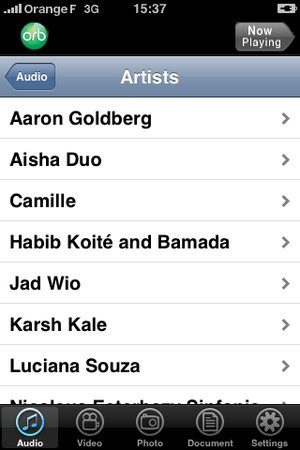
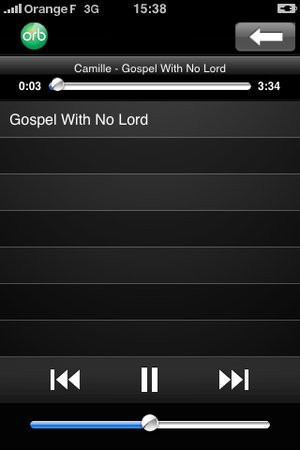
L'interface de Orb sous iPhone est une réussite... qui a un prix !
Si l'on passe maintenant à l'accès des photos présentes dans les répertoires choisis par vos soins, pas de mauvaises surprises non plus, et même une bonne : la possibilité d'utiliser des marqueurs (tags) pour classer vos photos. Ingénieux ! Pour le reste, on retrouve ce qui a été vu précédemment, à savoir l'accès aux listes de lecture (car Orb peut créer des listes de lecture à partir de photos), un tri par date, ou encore l'accès aux répertoires partagés. L'affichage en question, sous forme de vignettes, est clair, rapide, bref, efficace. Mais si l'affichage en mode portrait ou paysage est également disponible, il manque une fonction diaporama, qui aurait été bien sympathique. Cette dernière est toutefois compensée par la prise en compte de l'interface tactile de l'iPhone, puisqu'un déplacement de votre doigt pour faire défiler les photos, comme sur l'application photo intégrée à l'iPhone, mais de façon moins instantanée toutefois.
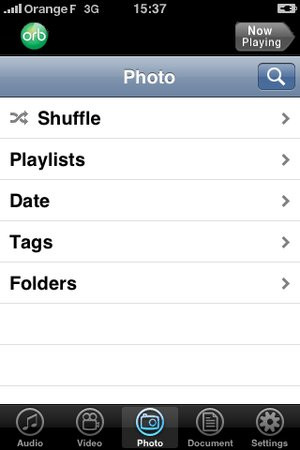
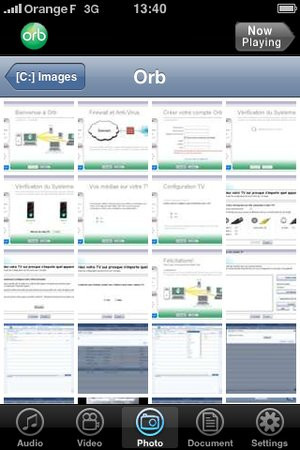
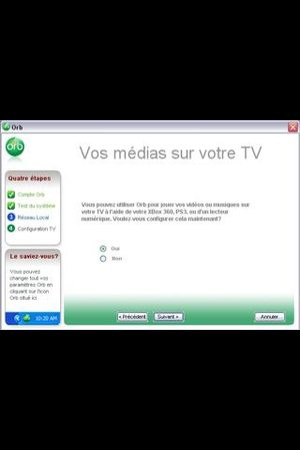
Si la gestion des images partagées est très efficace, il manque toutefois une fonction diaporama
Enfin, clou du spectacle, l'accès aux vidéos de votre ordinateur. Là, c'est tout simplement exceptionnel et Weezo ne peut rivaliser, ce qui n'est pas le cas pour les autres types de fichiers. Si la présentation et la navigation parmi les fichiers est classique compte tenu de ce que nous venons de voir (on retrouve les onglets Playlists, Date, Folders...), on trouve également quelques fonctionnalités intéressantes. Ainsi Orb détecte-t-il automatiquement une webcam éventuellement présente sur votre ordinateur (souvenez-vous, la vérification du système de l'installation) et propose d'en afficher l'image via l'onglet Webcam. Bluffant. De même, vous pouvez faire de même avec une carte tuner et les chaînes dont vous disposez via cette carte. Cerise sur le gâteau, vous pouvez changer les chaînes via votre iPhone. Mais ce qui nous a le plus impressionnés reste la qualité du flux proposé. Disponible quasiment instantanément et visible sans saccade via une connexion Wi-Fi ou 3G, il ne nécessite pas de préencodage particulier. Le résultat est tout simplement spectaculaire. Dommage que, comme sous l'interface PC, les sous-titres ne soient pas pris en compte, alors que l'affichage en mode paysage l'est, lui.
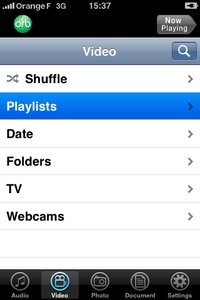

La qualité du module vidéo de OrbLive nous a tout simplement impressionné
Simplify Media, le challenger
Difficile de se faire une place face aux deux couteaux suisses du streaming que sont Orb et Weezo. Pourtant, une application destinée aux possesseurs d'iPhone est parvenu à leur voler la vedette : Simplify Media. Certes, elle ne fonctionne que sur le smartphone d'Apple et ne concerne que la musique. Mais elle reste un choix judicieux si l'on souhaite disposer de son audiothèque quel que soit l'endroit où l'on se trouve et ce, sans débourser un kopeck. Comment fonctionne cette application ?De la même façon que Orb ou Weezo, elle se compose tout d'abord d'un serveur, à installer sur l'ordinateur qui contient les fichiers multimédia. Vous pouvez télécharger cette partie de Simplify Media dans notre logithèque, tout comme le second élément de ce programme, le client pour iPhone (téléchargez Simplify Media pour iPhone). Notez que le serveur est également disponible sous Mac et Linux.
Une fois le serveur installé (cette étape n'est en rien complexe), une aide à sa configuration apparaît alors. Celle-ci vous propose de créer un compte, étape indispensable du processus, qui ne vous prendra toutefois que quelques secondes. Puis vient l'importante étape de la sélection du contenu à partager. Simplify Media vous laisse le choix parmi la bibliothèque iTunes et ses listes de lecture, celle de Winamp, ou encore le dossier Ma Musique, défini par défaut sous Windows. Enfin, vous pouvez également définir un répertoire en particulier à partager. Évidemment, toutes ces options peuvent être sélectionnées simultanément.
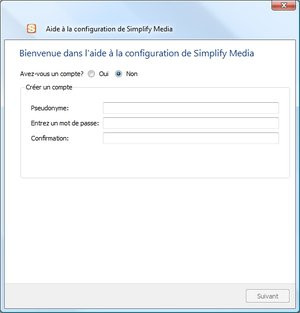

La création du compte et le choix du partage sont les seules étapes importantes de la configuration de ce logiciel
Dès ces étapes franchies apparaît dans la zone de notification l'icône Simplify Media. Un double-clic sur cette icône vous permet d'accéder à la liste des médias, qui peut provenir de votre ordinateur, mais également de celui d'amis auxquels vous pouvez lancer une invitation par mail. Ces derniers auront ainsi accès à votre bibliothèque, et vous à la leur, sous réserve qu'ils installent évidemment ce logiciel.
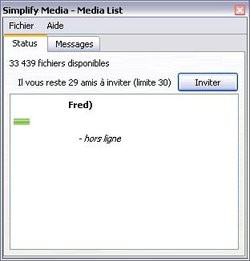
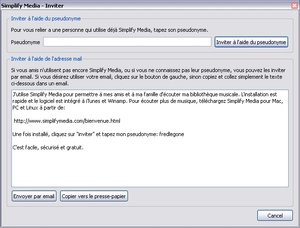
Regroupez votre contenu et celui de vos amis pour vous constituer une audiothèque délocalisée qui peut être gigantesque
Divers réglages sont également possibles via le menu « Fichier » et quatre onglets différents :
- celui intitulé « Compte » reprend les données entrées lors de l'installation du logiciel ;
- dans « Ordinateur », vous trouverez les options concernant le fonctionnement de Simplify Media sur votre machine, comme le fait de lancer ou non le logiciel au démarrage de Windows ;
- l'onglet « Partage » vous permet de modifier vos choix initiaux concernant les éléments à rendre accessibles, si besoin est ;
- enfin, il vous est possible de supprimer des utilisateurs de votre liste qui ne peut contenir que 30 amis, limitation qui a probablement comme vocation de préserver le logiciel d'être assimilé à un programme de piratage.
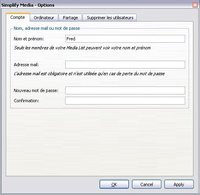
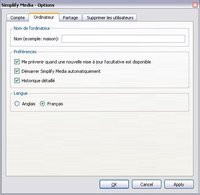
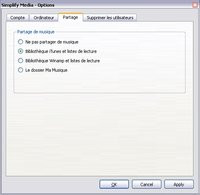
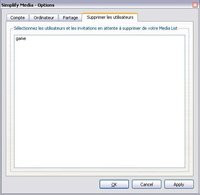
Les quelques réglages sans importance ne retiendront pas longtemps votre attention
Une fois ce serveur en place sur votre ordinateur, reste à contempler le résultat sur votre iPhone. Et là vous ne serez pas déçu. Si ce logiciel ne concerne que la musique, il est cependant plus efficace que Weezo ou Orb, ce dernier étant pourtant payant. La navigation ressemble d'ailleurs à celle que l'on trouve avec OrbLive, mais l'interface en français, d'une part, et l'ajout des listes d'iTunes (comme le « Ajouté récemment »), d'autre part, surpasse l'application payante. De même, la recherche rapide via les lettres présentes sur le côté droit de la fenêtre (il suffit de faire glisser votre doigt dessus) est particulièrement efficace, quoiqu'un peu brouillonne.
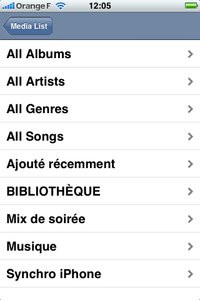
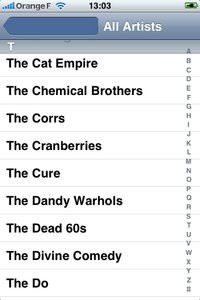
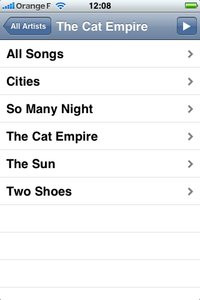
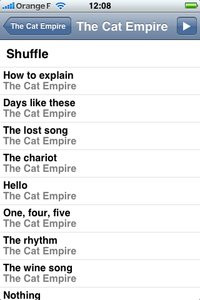
La navigation est rapide et efficace, notamment grâce à l'astucieux dispositif alphabétique
Une fois un titre sélectionné, là encore, le résultat dépasse de loin ce qui se fait ailleurs. La pochette de l'album en question apparaît, accompagnée des classiques commandes de lecture. Mais ce n'est pas le seul élément présent sur cette page, qui contient deux autres onglets, intitulés « artist » et « lyrics ». Vous l'aurez compris, Simplify Media donne un accès à une base de données (celle de last.fm) et affiche, lorsque ces données sont disponibles, la biographie de l'artiste (souvent en français), ainsi que les paroles de la chanson écoutée. Un must.
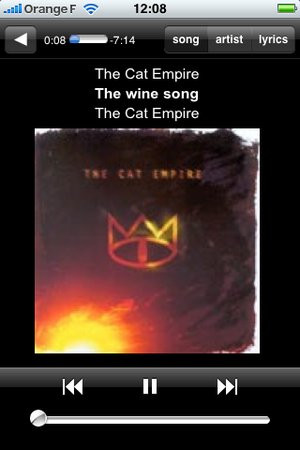

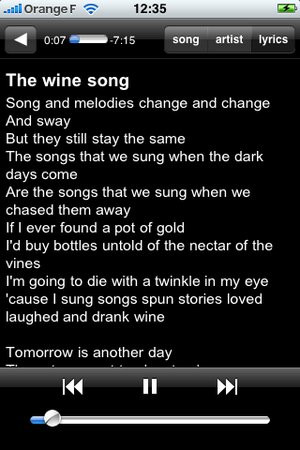
Les données affichées par Simplify Media sont sans communes mesures avec celles proposées par orb ou Weezo
Enfin un dernier mot pour évoquer l'apparition tout dernièrement de l'avancée (sous forme de pourcentage) du chargement d'un morceau. Cela permet de savoir rapidement si la connexion est efficace ou non.
Chaque application présentée a, à cet égard, son heure de gloire. Weezo est incontestablement l'application de référence dans la mise à disposition, d'ordinateur à ordinateur, de contenu audio, photo ou vidéo. Les derniers progrès réalisés en matière d'ajout de sous-titres ou de prise en compte du temps de charge pour la musique sont la preuve du souci du détail de son créateur. Orb est lui tout à fait adapté à l'iPhone, et l'application disponible dans l'AppStore est certes payante, mais elle nous a véritablement bluffé en vidéo, là justement où Weezo n'est pas (encore ?) suffisamment efficace. Enfin, pour ceux que seule la musique intéresse, Simplify Media est tout simplement l'application à posséder, de par sa gratuité, bien sûr, mais également par sa conception, très aboutie.
Il est un autre type de service que nous n'avons pas évoqué ici mais que Orb comme Weezo peuvent assurer, celui du streaming de flux TV. Associé à une carte tuner, ces deux logiciels peuvent faire office de logiciel de capture et permettent ainsi de visualiser les chaînes hertziennes ou issues de la TNT sur un ordinateur distant ou sur votre appareil mobile. Couplé au multiposte de Free ou de Neuf, Orb et Weezo peuvent également devenir des applications incontournables. Dommage que pour le moment, tout ne soit pas encore tout à fait au point, avec des problèmes de compatibilité, par exemple. Enfin, il reste à ces applications quelques progrès à effectuer concernant l'occupation CPU et mémoire, notamment, qui nous a semblé bien trop importante par moment.
- Quelques articles dont le contenu pourra vous intéresser :
- Venez discuter de cet article sur le forum